PS调色教程:给戴草帽的漂亮美女调出淡雅青绿色…
2020-10-26 16:01:53来源:ps爱好者 阅读 ()

PS调色教程:给戴草帽的漂亮美女调出淡雅青绿色调。本教程通过转换LAB模式,使用通道及调色图层来完成
效果图:

素材图:

打开美女素材0,来进行今天的调色操作

选择图像-模式转换为LAB颜色

来到通道面板,选择A通道,CTRL+A全选,CTRL+C复制
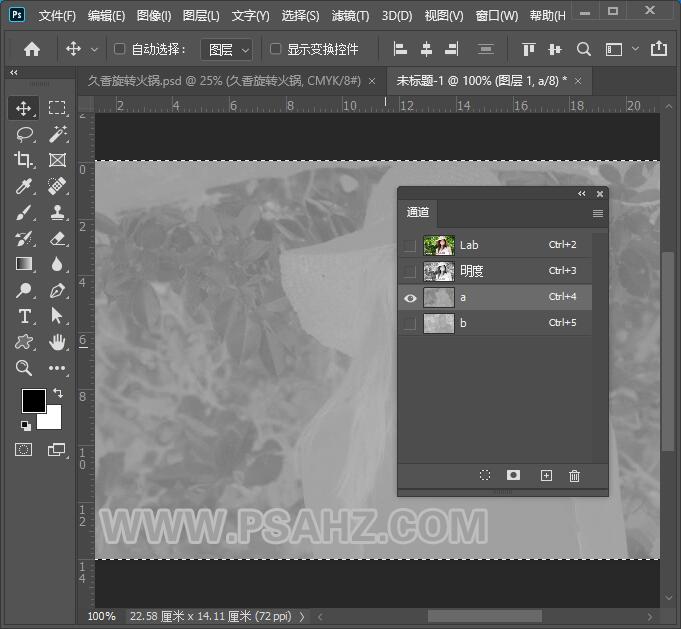
来到B通道,CTRL+V粘贴
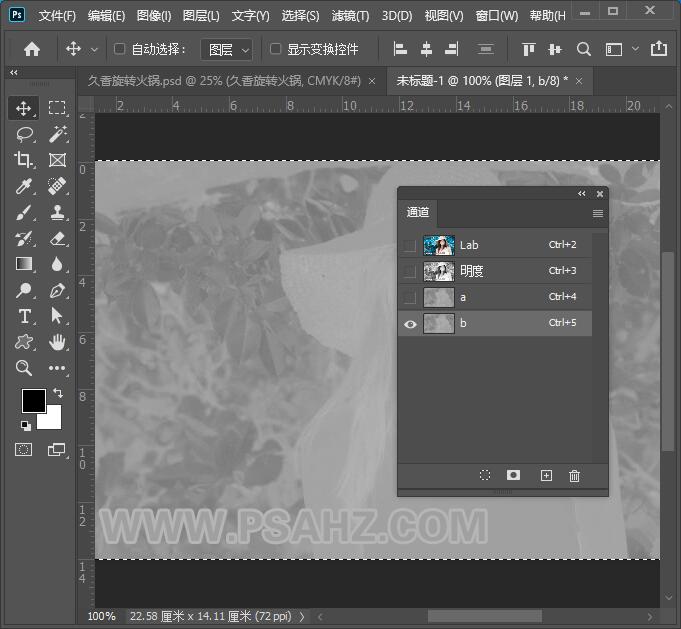
回到图层面板,添加色相/饱和度调色图层,调整全图参数

调红色,参数如图:
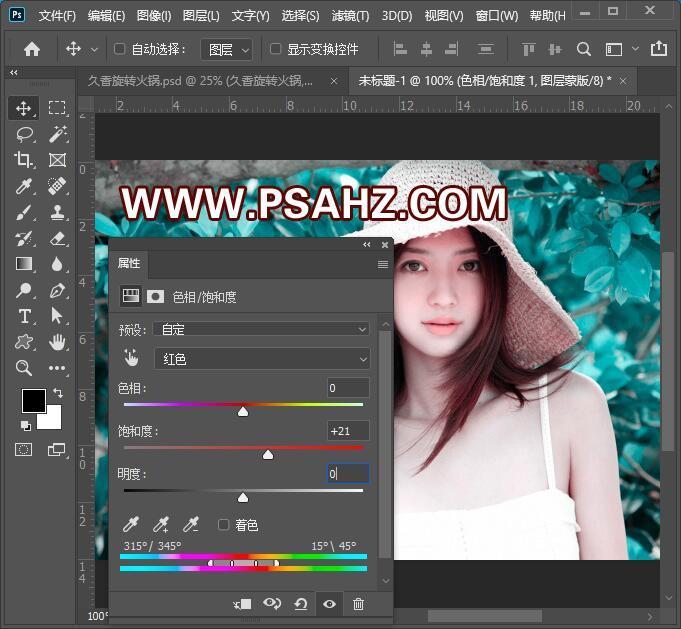
调青色,参数如图:
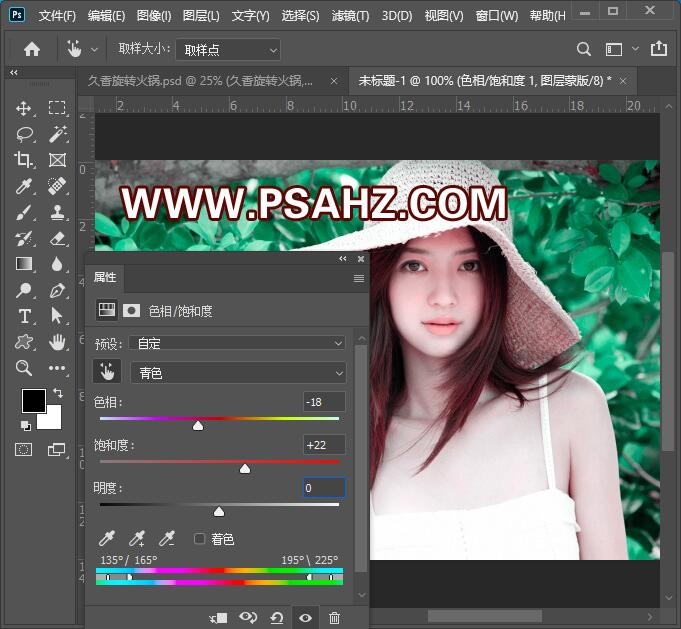
新建一个色彩平衡,调中间调,参数如图:
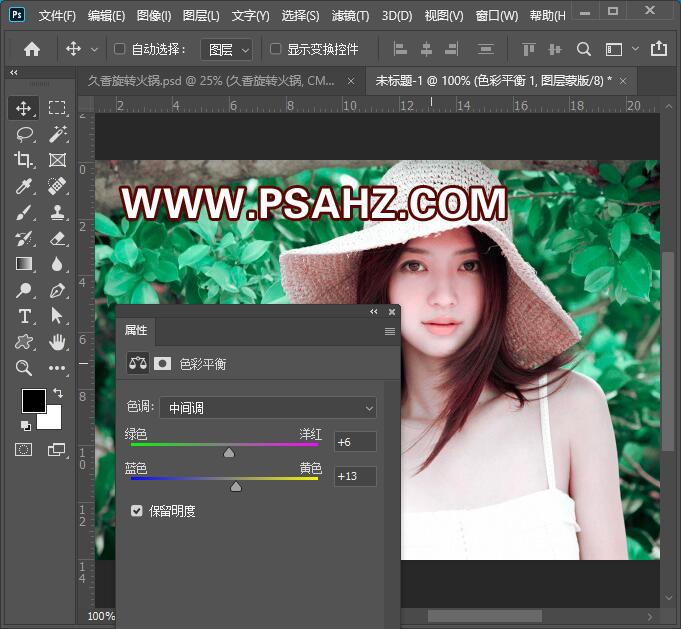
调阴影,参数如图:
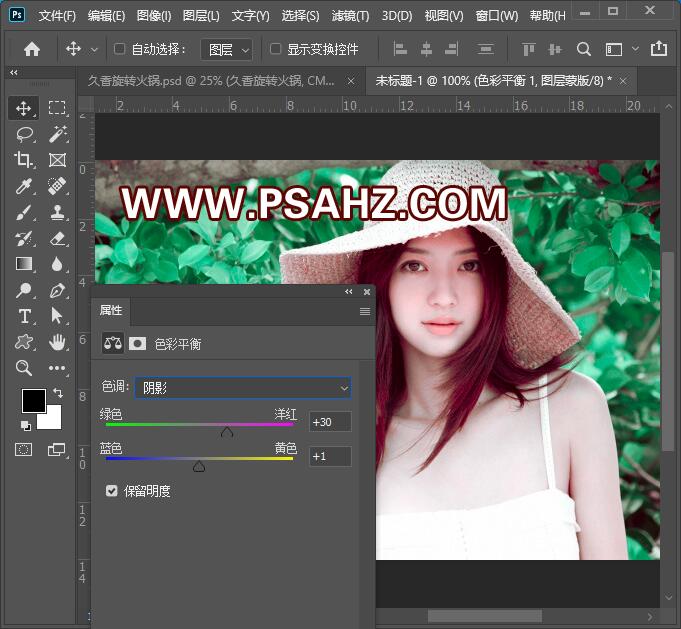
调高光,参数如图:
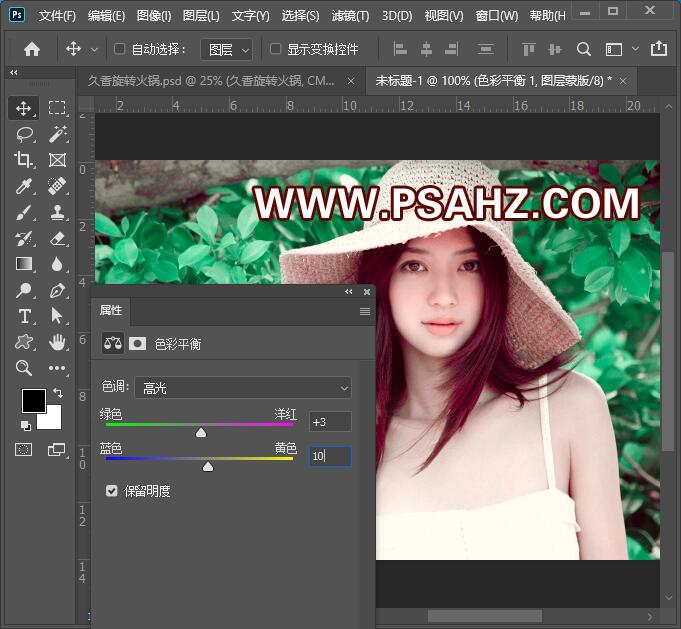
添加一个亮度/对比度,亮度8,对比度20
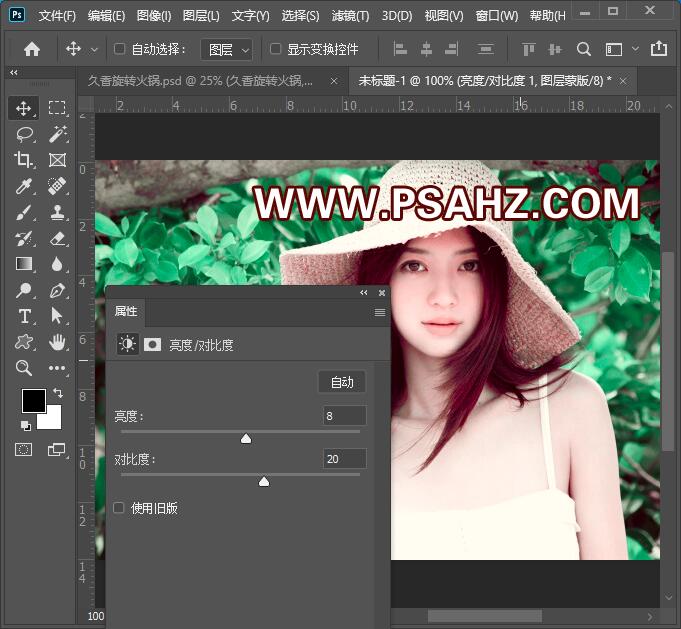
转换RGB颜色,选择合并图层
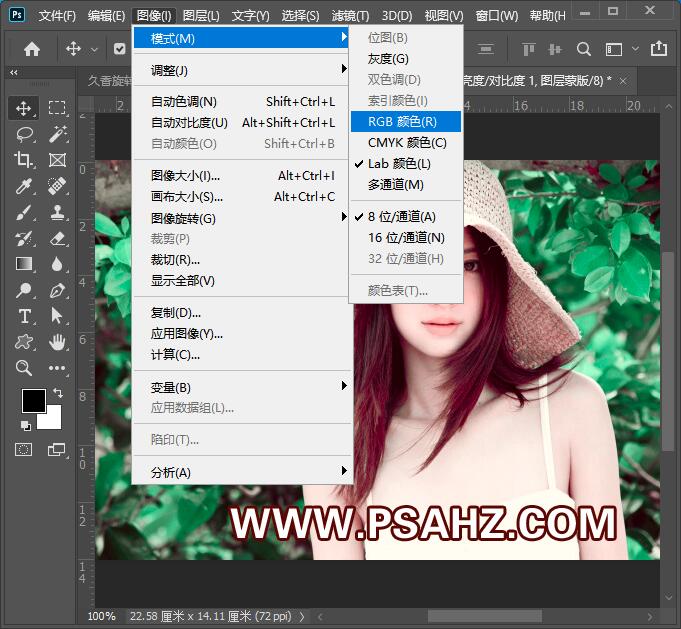
CTRL+J拷贝图层,将图层的混合模式改为柔光,不透明度为76%

最后完成效果如图:

原文链接:http://www.psahz.com/pstiaose/26646.html
如有疑问请与原作者联系
标签:
版权申明:本站文章部分自网络,如有侵权,请联系:west999com@outlook.com
特别注意:本站所有转载文章言论不代表本站观点,本站所提供的摄影照片,插画,设计作品,如需使用,请与原作者联系,版权归原作者所有
- PS文字特效教程:制作公路上个性的涂鸦文字效果,喷涂文字。 2021-05-25
- PS色彩修复教程:利用色阶工具快速给红烧肉素材图修正颜色。 2021-05-25
- PS海报设计技巧教程:学习制作个性的扭曲文字海报图片。PS海 2021-05-24
- PS图片特效制作教程:学习给铁塔图片制作成钻出手机屏幕的效 2021-05-24
- PS古风照片教程:给古风美女打造出女侠电影质感效果。PS古风 2021-05-24
IDC资讯: 主机资讯 注册资讯 托管资讯 vps资讯 网站建设
网站运营: 建站经验 策划盈利 搜索优化 网站推广 免费资源
网络编程: Asp.Net编程 Asp编程 Php编程 Xml编程 Access Mssql Mysql 其它
服务器技术: Web服务器 Ftp服务器 Mail服务器 Dns服务器 安全防护
软件技巧: 其它软件 Word Excel Powerpoint Ghost Vista QQ空间 QQ FlashGet 迅雷
网页制作: FrontPages Dreamweaver Javascript css photoshop fireworks Flash
